
Porządkowanie nagrań w folderach na Macu
Aby porządkować nagrania, można tworzyć foldery. Foldery inteligentne automatycznie grupują także ulubione, ostatnio usunięte oraz nagrania z Apple Watch.
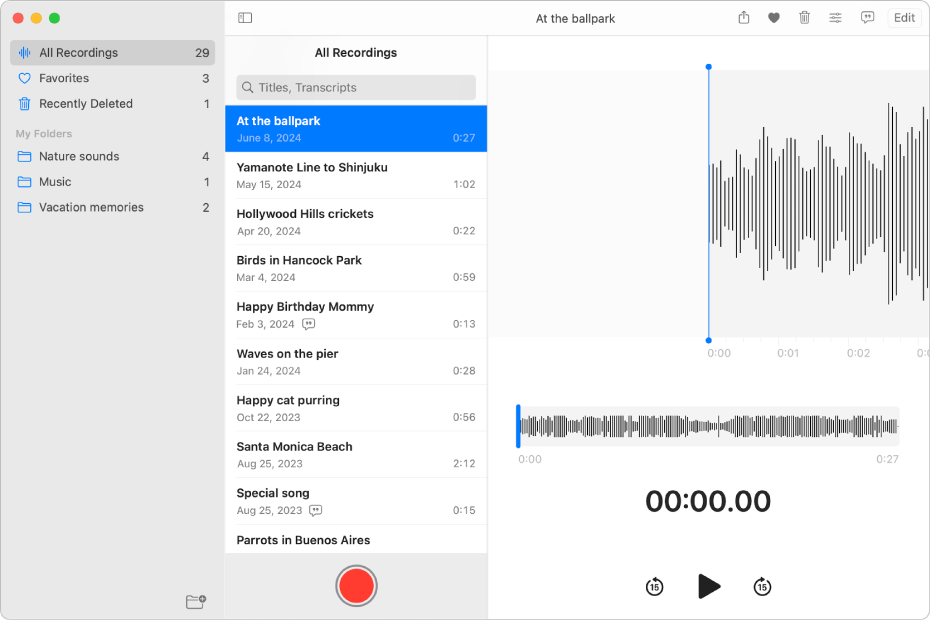
Wyświetlanie paska bocznego folderów
Przejdź do aplikacji Dyktafon
 na Macu.
na Macu.Kliknij w
 , aby otworzyć pasek boczny folderów.
, aby otworzyć pasek boczny folderów.Możesz zaznaczyć folder, aby zobaczyć wszystkie znajdujące się w nim nagrania.
Możesz również zmienić szerokość paska bocznego folderów. W tym celu przeciągnij pasek separatora w lewo lub w prawo.
Tworzenie nowego folderu
Przejdź do aplikacji Dyktafon
 na Macu.
na Macu.Kliknij w
 , aby otworzyć pasek boczny folderów.
, aby otworzyć pasek boczny folderów.Kliknij w
 w prawym dolnym rogu paska bocznego folderów.
w prawym dolnym rogu paska bocznego folderów.Wprowadź nazwę folderu, a następnie kliknij w Zachowaj.
Foldery widoczne są w kolejności ich tworzenia.
Dodawanie nagrania do folderu
Przejdź do aplikacji Dyktafon
 na Macu.
na Macu.Kliknij w
 , a następnie wykonaj dowolne z następujących czynności:
, a następnie wykonaj dowolne z następujących czynności:Zaznacz folder i utwórz nowe nagranie.
Zaznacz nagranie i przeciągnij je do folderu.
Jeśli masz gładzik lub mysz Magic Mouse, przesuń dwoma palcami w lewo po nagraniu, kliknij w
 , a następnie wybierz folder.
, a następnie wybierz folder.
Uwaga: Nagranie może znajdować się jednocześnie tylko w jednym folderze. Jednak nagrania w folderach mogą być nadal widoczne w folderach inteligentnych, takich jak Ulubione.
Oznaczanie nagrań jako ulubionych
Przejdź do aplikacji Dyktafon
 na Macu.
na Macu.Rozpocznij nagrywanie, a następnie kliknij w
 .
.Jeśli masz gładzik lub mysz Magic Mouse, możesz także przesunąć w prawo dwoma palcami po nagraniu, a następnie kliknąć w
 .
.Nagranie jest dodawane do folderu Ulubione, dostępnego na pasku bocznym folderów.
Aby usunąć nagranie z ulubionych, zaznacz nagranie, a następnie ponownie kliknij w ![]() .
.
Zmienianie nazwy folderu
Przejdź do aplikacji Dyktafon
 na Macu.
na Macu.Kliknij w
 , aby otworzyć pasek boczny folderów.
, aby otworzyć pasek boczny folderów.Kliknij z klawiszem Control w utworzony folder, a następnie wybierz Zmień nazwę folderu.
Jeśli masz gładzik lub mysz Magic Mouse, możesz także przesunąć w lewo dwoma palcami na danym folderze, a następnie kliknąć w Zmień nazwę.
Wpisz nową nazwę, a następnie kliknij w Zachowaj.
Usuwanie folderu
Przejdź do aplikacji Dyktafon
 na Macu.
na Macu.Kliknij w
 , aby otworzyć pasek boczny folderów.
, aby otworzyć pasek boczny folderów.Kliknij z klawiszem Control w folder, a następnie wybierz Usuń folder.
Jeśli masz gładzik lub mysz Magic Mouse, możesz także przesunąć w lewo dwoma palcami na danym folderze, a następnie kliknąć w Usuń.
Nagrania znajdujące się w usuwanym folderze zostaną przeniesione do folderu Ostatnio usunięte, w którym pozostają przez 30 dni (chyba, że zmienisz inaczej w ustawieniach). W tym czasie nadal będą widoczne i możesz je odzyskać. Zobacz: Usuwanie nagrania.